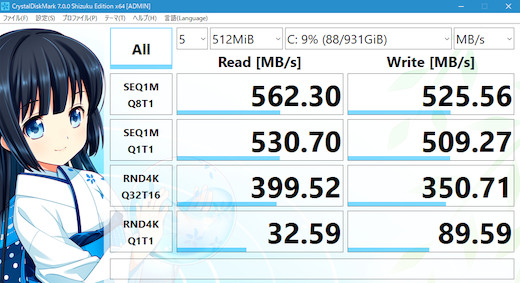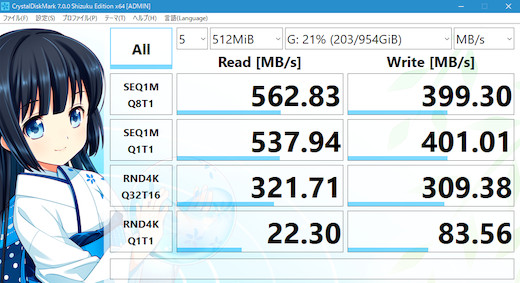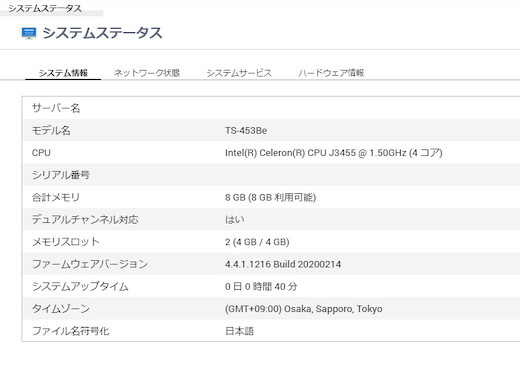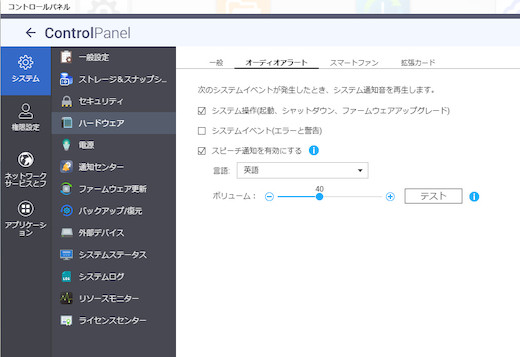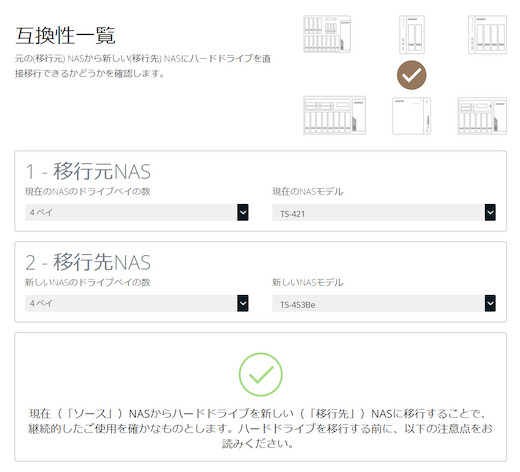Home > パソコン
パソコン Archive
『東芝 USBメモリー 16GB THN-U202W0160A4』を買ってみた
- 2020-03-20 (金)
- パソコン
使う用途など無いなぁと思っていたUSBメモリーですが、あったらあったで意外と使えます。
Windows自体を入れておくのも良いですし、設定などバックアップをとっておくにも便利です。
128GBなど大容量のものも安価になってきたのでいくつか持っていると便利です。
これくらいの容量があればシステムドライブ丸ごとバックアップも出来るでしょう。
ただ、大容量になるほど読み書き速度はある程度重視しないとかなりの時間がかかるので要注意です。
そんな中、以前から気になっていたUSBメモリ-を買ってみました。
東芝製のUSBメモリーです。
USB2.0対応ということで今となってはちょっと見劣りしますが、16GBくらいなら遅くてもまぁ良いかなと思います。
本体は樹脂製で軽いです。
写真ではツルツルに見えたのですが、実物はザラザラしています。
キャップが後ろに付けられるのも良いです。
ストラップ用の穴があるのも便利です。
人によっては非常に気になるであろう生産国はなんとMADE IN JAPAN。
安心感はありますが、私的にはこのジャンルの製品の日本製はもう少し頑張って欲しい気がします。
レビューを見て1番の決め手になったLEDランプです。
アクセスがあると緑色で光ります。
コストダウンでランプが付いていないものも多いですが、なんだかんだでランプは欲しいです。
明るいところではあまり目立ちませんが、暗いところでは結構明るいです。
安価で作りが良い上にLEDランプ付きでさらに日本製と非の打ち所がないように見えますが・・・。
肝心の読み書きが遅いです。
USB2.0対応なので仕方ないところですが、もう少し金額を出せばUSB3.0の高速読み書き出来るUSBメモリーが買えてしまいます。
とはいえ、600円しないで16GBの日本製メモリーが買えるのでそのへんは割り切りが必要かもしれません。
頻繁に読み書きする用途には向きませんが、あまり使わないファイルなどを入れておいたりするには良いと思います。
売り上げランキング: 250
- Comments: 0
- Trackbacks: 0
『PLEXTOR 2.5インチ 1TB SATA SSD PX-1TM8VC』を買ってみた
- 2020-03-15 (日)
- パソコン
最近、Steamでゲームを買うことが増えてきました。
わりとちょくちょくセールをやっていてウォッチリストのゲームが値引きされているとついポチってしまいます。
ポチるわりにプレイする時間が無いので徐々に積みゲーが増えていっているのは哀しいですが・・・
昨年、メインPCを更新する際にメインドライブの容量を240GBから1TBへ約4倍に増やしました。
Photoshopなどゲーム以外のアプリは大した量ではないので240GBでも十分なのですが、ゲームを入れていくとまったく足りません。
1TBあれば余裕かと思ったのですが、問題はバックアップでした。
昔、パーティションを分けてトラブってからパーティションを分けずにドライブ1台丸ごと1パーティションで使うようになったので1TB丸ごとCドライブにしていました。
それを丸ごとバックアップするとゲーム分がかなりの容量を占めて時間もかかりますし容量も大きくなります。
ゲームデータ自体はSteamから再ダウンロード出来るのでセーブデータのみバックアップすれば問題ありません。
そこで、Steamゲーム用に使わなくなった240GBのSSDを使ったのですが、あっという間にいっぱいになってしまいました。
足りない分は結局Cドライブに入れ始めてしまったのでこれでは意味が無いということでSteamゲーム用に1TBのSSDを買うことにしました。
M.2スロットはすべて埋まっていたので2.5インチのSSDを探しました。
と、ちょうど良いタイミングでNTT-Xで使える3,000円分のクーポンをもらえたので早速NTT-Xでポチりました。
今回は以前から気になっていたPLEXTORのSSDを買ってみました。
筐体はは銀色一色で左上にPLEXTORのロゴが入っているだけのシンプルなものです。
PCに組み込んでしまえば見えなくなるので良いですが、最近の中が見えるPCケースを考えるともう少しデザインに凝っても良いのかなと思います。
とはいえ、それでコストダウンして少しでも安くなっているのならそれはそれで有りだと思います。
PLEXTORブランドにはなっていますが、ナガノケンシのPLEXTORではサポートを行っていないようです。
このへんがよくわかりませんが、単にブランドを貸しているだけなのでしょうか。
wikiを見ると買収されてしまったわけでもなさそうですが・・・。
ケース裏面にはMADE IN TAIWANの文字とLITE-ON Technologyの文字が見えます。
ベンチマーク
現在メインPCのシステムドライブで使っているSamsung 860EVOと比較してみました。
860 EVOはM.2なので全く同じ条件というわけではありませんが・・・。
読み込みはさほど変わりませんが、書き込みが少し遅い感じです。
ですが、ゲーム専用のドライブにするので読み込みが早ければ十分ですね。
体感では差はまったくわかりません。
後記
今回はSteamゲーム用にPLEXTORの1TB SSDを買ってみました。
商品紹介ページによると東芝製3D NANDフラッシュを使っていたり厳しい出荷前検査とか3年保証とかを謳っているのでSSDの著名ブランドと比べてもまぁ安心出来るかなと思います。
PLEXTORといえばかつて光学ドライブで一世を風靡しましたが、光学ドライブ自体使われなくなってしまったのですっかり見なくなってしまいました。
読み書きの性能は十分なのであとは耐久性がどうなるかというところです。
SSDが壊れてしまったとしてもセーブデータさえバックアップしておけばSteamのゲームなら再ダウンロードすれば良いので安心です。
CD-Rドライブ以来、久々にPLEXTORブランドの製品を買いましたのでなんとなく昔を思い出します。
- Comments: 0
- Trackbacks: 0
【レビュー】自宅のNASを『QNAP TS-453Be』へ変更してみた
自宅ではメイン・サブの2PC以外にNASを運用しています。
主にメインPCのバックアップと音楽データの保存に使用しています。
バックアップはメインPCの中身をOSや写真データ、ゲームのMOD、紳士画像など全部そのままそっくりコピーしています。
すべてのデータが別の場所にあるというのは安心感がありますね。
そして、音楽データは音楽CDをリッピングしたflacデータで、このデータをネットワークオーディオプレーヤーで再生してオーディオ機器で鳴らしています。
くわしくはこちら。
さらに外出先からスマホでVPN接続出来るようにしています。
こちらは通信容量の関係でほとんど利用しませんが・・・。
そんなNASですが、現在利用しているのは3代目のQNAP TS-421です。
初代QNAP TS-112、2代目acer REVOCENTER(Windows Home Server 2011)と、乗り換えてきています。
TS-421は、4ベイで必要十分なNASなのですが、購入からだいぶ経ってその性能がだいぶ見劣りするようになってきました。
特にコンソールを開いての作業はもっさり感満載なのが少々不満でした。
そろそろ買い換えかなと思っていたところ、AmazonのタイムセールでTS-453Beが安くなっていたので渡りに船とばかりにポチってしまいました。
同じ4ベイながら中身はだいぶ性能アップです。
link >> TS-453Be – ハードウェア仕様 | QNAP
レビュー
正面にはスモークがかった樹脂製の蓋がついています。
ネットの写真では悪くないと思っていたのですが、実物はちょっと安っぽぃです・・・。
業務用感が少なく家庭用ぽぃ感じがしますが、個人的には業務用感満載の方が好きですね。
これを外すとHDDを入れられますが、そのHDDを取り付けるためのトレイがまた樹脂製で結構華奢です。
側面のパネルを外して取り付けるのですが、これが簡単に破損しそうなくらいヤワです。
TS-421では金属製のしっかりしたものが付いていたのでちょっとガッカリです。
コストダウンのため仕方ないところでしょうか・・・。
固定はそのままでも可能ですが、裏側を3カ所付属のネジで止めることも出来るので止めておきました。
頻繁に入れ替えるとなるとやや不安が残る作りですが、そうそう入れ替えることもないのでこれでも十分かと思います。
TS-453Beの大きなメリットの1つがメモリ増設が出来るところです。
標準では4GBのSO-DIMMが1枚付いています。(2GBモデルもあります。
最大8GBまで増設出来るようなので4GB×2枚を購入して付け替えました。(ネットの情報では16GBでもいけるらしい。
安価だったCFDのPanram DDR3L-1600低電圧メモリ(1.35V)を使いましたが、特に問題なく動作しています。
しかし、元のメモリがDDR3L-1866なので合わせた方が良いかもしれません。
元々付いていたメモリはSK hynix製チップを載せたADATAのメモリでした。
デュアルDIMM構成の場合は同一メモリを使った方が良いので元のメモリが無駄になりますが、2枚セットを使いました。
最初に付いていたメモリも低電圧メモリ(1.35V)でしたので1.5V版だと動作に問題が出るかもしれません。
取り付けは、HDDのトレイをすべて外してから筐体を横にして付けました。
外装は外していません。
外す時はメモリの両サイドにある小さいレバーを外側へ曲げるとメモリがぴょんと起き上がり、そのまま引き抜けます。
はめるときは斜めに差し込んで寝かせると自動的にロックがかかります。
斜めに差し込む時は軽く差し込んでから少し力を入れて押すとさらに1~2mmくらい入りますのでその状態で寝かせるようにします。
背面には大きな12cmファンと左側に端子類が並びます。
今のところ使う機会はありませんが、HDMI出力やマイク入力、音声出力があります。
そして、1番上には拡張スロットがあり、ここに拡張ボードを追加出来ます。
10GbE環境があるならここに拡張ボードを付けることで対応出来ます。
また、M.2 SSDを増設出来たりしますが、値段が・・・なので、当面は使わないですね。
ベンチマーク
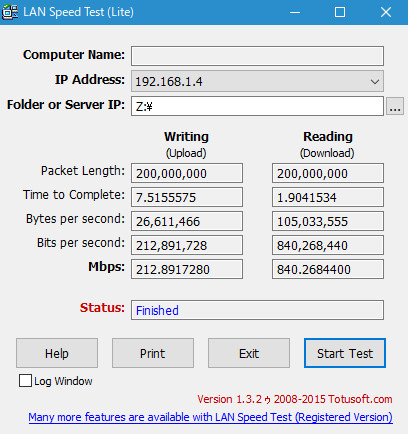
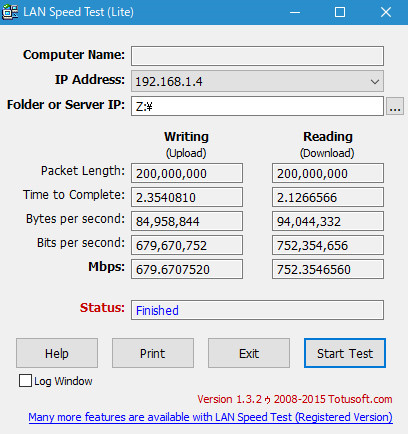
メインのWindows10 ProのPCでネットワークドライブを割り当てた普段使うフォルダを対象にTS-421とTS-453Beでベンチマークテストをしてみました。
内蔵ドライブはそのまま移行したので同一で、ネットワーク環境もそのまま付け替えただけで同じです。
測定はLAN Speed TestのLite版を使いました。
結果は・・・。
書き込みが約3倍くらいなりましたが、読み込みは逆に少し遅くなってしまいました。
TS-421は読み書きのバランスが悪いですが、TS-453Beは良い感じですね。
実際、バックアップで書き込むことの方が多いので書き込みが早いのは良いです。
読み込みは音楽データのストリーミング再生などで使ったりするのがメインなので利用時の差は感じないですね。
ハードウェア仕様
TS-421と比べて大幅パワーアップした部分が中身のCPUやメモリです。
CPUがMarvell 2.0GHzから Intel Celeron J3455クアッドコア1.5 GHzへ。
メモリが1GBから8GBへ。
Marvell 2.0GHzは詳細がよくわからなかったのですが、おそらくシングルかデュアルコアだと思われます。
Celeronは1.5GHzですが、クアッドコアで最大バースト2.3GHzまで上がります。
CPUの変更も大きいですが、なんといっても搭載メモリ量の大幅アップが良いですね。
書き込み速度の大幅アップもそうですが、コンソールの使い勝手も明らかな体感速度の差があります。
起動時のビックリ音声
TS-453Beは起動時などに女性の声が鳴ります。
これがデフォルトだとかなり大きい音で、油断していたところに鳴り響いてビックリしました。
かなり大きい音なので使い始める前に音量を下げておくと良いと思います。
コントロールパネル内のシステム→ハードウェア→オーディオアラートに設定場所があります。
『スピーチ通知を有効にする』の項目で音量を調整出来て、無効にすることも可能です。
旧NASからの移行について
新しいNASを購入するにあたって気になるのは移行についてでしょう。
また1から設定するとなるととても面倒な作業になります。
ですが、QNAPのNASの場合、機種によりますがそのままHDDを載せ替えるだけで移行が済んでしまいます。
QNAPのwebサイトに互換性を確認出来るページがあるので念のためそちらで事前に確認しました。
link >> NAS 移行の互換性 | QNAP
実際にHDDを載せ替える時に注意するのは入っていた場所でしょうか。
元のNASに入っていた通り同じ順番で載せ替えます。
今回は載せ替えただけで特に問題なく起動しました。
ただ、載せ替えただけで完全に元通りに使えるわけではありません。
1)ルーターの設定を変える必要がある。
2)新しいNASに対応していないアプリがある。
3)myQNAP cloud linkなど外部接続のための設定が切れている。
4)PCのネットワークドライブを再設定する必要がある場合がある。
などなど、いくつかは再設定が必要です。
私の場合、ルーターのDHCP設定でNASを固定IPにしているのでその設定をTS-421からTS-453Beへ変更しました。
これは単にMACアドレスの変更だけで済みました。
アプリに関してはいくつかのアプリの更新が必要だったり古いTwonkyMediaが非対応になったりしています。
これも更新したりするだけで済みました。
myQNAP cloud linkなど外部接続のための設定は多少手間がありましたが、昔のNASより簡単に設定出来るようになっています。
PCではNASのフォルダをいくつかネットワークドライブに割り当てています。
ipアドレスで割り当てている場合は以前と同じであれば問題ないのですが、サーバー名で割り当てているとサーバー名を変更した場合に繋がらなくなります。
そんな感じにいくつか再設定は必要でしたが、大した手間もなくもちろんデータの損失もなく同じ環境を移行出来ました。
後記
今回は自宅で使用しているNASの更新をしてみました。
メインPCのように使用していたOSのサポートが切れるとかそういうわけではなく、NASの性能アップを見込んでのものです。
結果は・・・。
かなり良い感じに動作速度が向上しました。
実際、音楽鑑賞で使う分には元のNASでなんら困ることはなかったのですが、今まで使用していたNASは使用開始から5年くらい経っているので更新して良かったと思います。
もちろん、壊れたわけではないので余剰のHDDを使ってサブのNASとして運用も可能です。
まぁ、そこまでして保存する物はありませんが・・・。
外観が樹脂素材多用でちょっと安っぽぃ感じになってしまったのが残念ですが、拡張ボードが使えるわりに筐体サイズが小さくなったのは良いですね。
そしてなにより動作がサクサクになったのはかなり快適です。
正直なところ、それほど性能が必要なものでもないのでメインPCなどと比べて移行の意味があまりないかと思っていました。
しかし、やはり動作が軽い方がストレスが少なくなります。
ファイルコピーや設定変更などかなり早くなりました。
また、現時点でTS-421はQTS4.3.3までしか対応していませんが、TS-453Beで使える新しいQTS4.4.1では使用出来るアプリも違ったりします。
その他にも設定出来る項目なども少し増えていたりします。
拡張ボードでさらに性能アップも可能なので更新しただけの価値はあるかなと思います。
あとは以前のTS-421のように24時間365日稼働で問題なく動作してくれればOKです。
売り上げランキング: 19,573
売り上げランキング: 3,830
- Comments: 0
- Trackbacks: 0
Home > パソコン





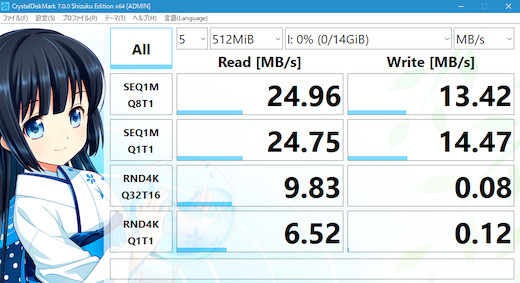
![16GB TOSHIBA 東芝 USBメモリー TransMemory USB2.0対応 キャップ式 ホワイト 海外リテール THN-U202W0160A4 [並行輸入品]](https://m.media-amazon.com/images/I/31GiE4U5BpL._SL160_.jpg)